Tilt Shift efekat, Maximum i Minimum filteri u Photoshopu
Tilt Shift efekat je kombinacija Blur filtera i maske sloja. Kreiranjem ovog efekta zamagljuju se delovi slike koji ne trebaju da budu u centru pažnje a ističu se delovi na koje posmatrač slike treba da obrati pažnju. Prilikom kreiranja ovog efekta dobro dođu Maximum i Minimum komande iz Filter menija koje omogućavaju da se proširi ili suzi područje koje treba da bude jasno vidljivo.
Maska sloja je sastavljena isključivo od piksela i može da sadrži:
1. Crnu koja sakriva sadržaj sloja ili dejstvo prilagođavanja, filtera,
2. Belu koja prikazuje dejstvo filtera ili prilagođavanja
3. Nijanse sive boje koja delimično prikazuje promene koje su napravljene.
Filter Maximum omogućava da proširite površinu bele boje na maski sloja to jest prikažete više od filtera ili prilagođavanja dok Minimum omogućava da suzite površinu na kojoj se vidi dejstvo promena koje ste napravili.
Prvo što treba uraditi je naravno otvoriti fotografiju/sliku i izvršiti sva prilagođavanja i promene da biste je doveli u stanje u kojem hoćete da je prikažete. Ovde mislim na sve korake koji su opisani u Rad sa fotografijama u Photoshopu. Ako ste vršili promene i prilagođavanja fotografije preporučujem da spojite slojeve na način koji je opisan u Ne – destruktivno spajanje Layera, zatim napravite kopiju tog ne-destruktivno spojenog sloja. Za slučaj da ste otvorili fotografiju kojoj ne trebaju nikakva dodatna prilagođavanja i imate samo Background sloj prvo ga duplirajte. Sa dupliranim slojem aktivnim (ima plavu pozadinu) idite na Filter > Blur > Gaussian Blur.. Jas am u ovom slučaju podesio Radijus na 10 pixels u Gaussian Blur dijalogu. Vi možete probati i sa drugim radijusom a ako niste zadovoljni pritisnite Ctrl + Z da poništite i ponovite operaciju.
Zatim sa slojem na koji ste primenili Blur filter aktivnim kliknite na Add layer mask ikonicu pri dnu LAYERS kartice ili idite na Layer > Layer Mask > Reveal All. Aktivirajte Gradient iz kutije sa alatima ili pritisnite taster G.
1. Kliknite na gradient na traci sa opcijama alata da otvorite Gradient Editor.
2. Izaberite Orange, Yellow, Orange gradient.
3. Kliknite na prvu kutijicu sa bojom gradient.
4. Kliknite na pravougaonik sa bojom nasuprot Color: u Stops sekciji.
5. Kliknite na crnu boju u Select stop color dijalogu.
6. Uradite isto i za krajnjnu kutijicu gradient.
7. Za srednju kutijicu sa bojom gradient izaberite belu boju u Select stop color.
8. Kliknite na Ok dugme da potvrdite promene i izađete iz Gradient Editor dijaloga.
Sledeći korak je da primenite gradient na masku sloja i sakrijete jedan deo Blur filtera koji je zamaglio sliku. Kao što je već navedeno crna boja na maski sakriva promene a bela prikazuje. U ovom slučaju ja želim da sakrijem zamagljivanje na centralnom delu fotografije gde se nalazi zgrada Robne kuće.
Prvo se uverite da je aktivna maska sloja to jest da ima okvir, ako ga nema kliknite na masku da se pojavi. Na traci sa opcijama alata osigurajte da je Linear Gradient opcija aktivna.
Kliknite u dno fotografije i stisnite taster Shift koji omogućava pravolinijsko povlačenje gradienta i povucite skroz do vrha fotografije.
Sada na ekranu ako ste pratili uputstva imate situaciju da je sredina fotografije zamagljena jer je gradient tako napravljen sa belom bojom u sredini. Da biste ovo popravili i propustili dejstvo filtera pri vrhu i pri dnu a sakrili u centralnom delu treba izokrenuti gradient koji je primenjen. To može biti učinjeno preko MASKS kartice. Kliknite na nju da je proširite i sa maskom sloja aktivnom (ima crni okvir kada je aktivna) kliknite na dugme Invert.
Sada imate na ekranu situaciju koja vam je i potrebna ako sledite uputstva. Središnji deo maske je obojen crnom bojom. Crna boja na maski je sakrila dejstvo ovog filtera na sloju i omogućila da se vide pikseli sa sloja ispod na koji nije primenjen Blur.
Sada na red dolaze Maximum i Minimum filteri. Ako hoćete da proširite područje na koje je primenjen Blur filter koristite Maximum iz Filter > Other > Maximum da povećate prostiranje bele boje na maski filtera.
Za slučaj da hoćete da prikažete više od sloja ispod na koji nije primenjen Blur filter koristite komandu Minimum koja će vam omogućiti da redukujete prostiranje bele boje na maski filtera i time smanjite područje koje je zamagljeno i van fokusa.

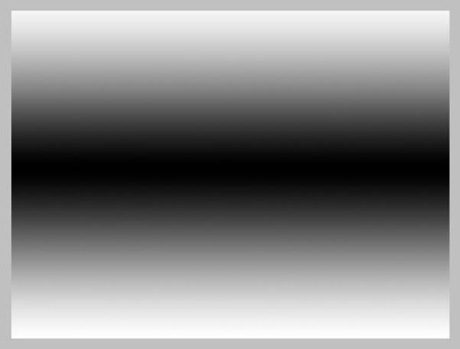











Коментари
Постави коментар
Budite slobodni da ostavite bilo kakav komentar osim onih neprostojnih.